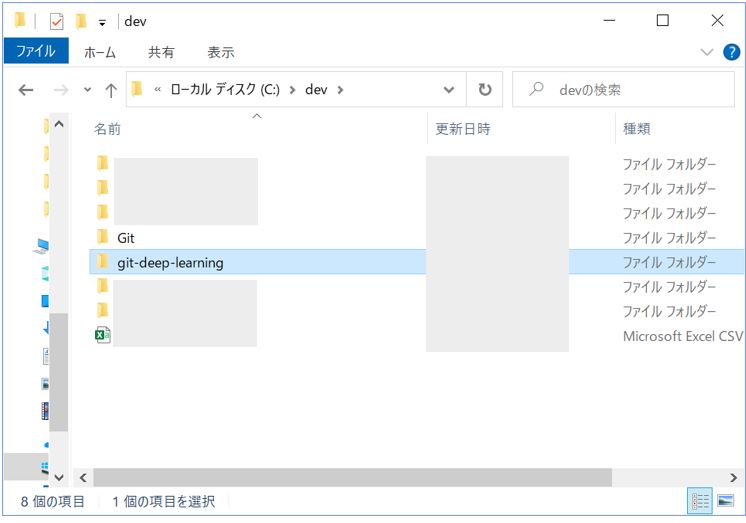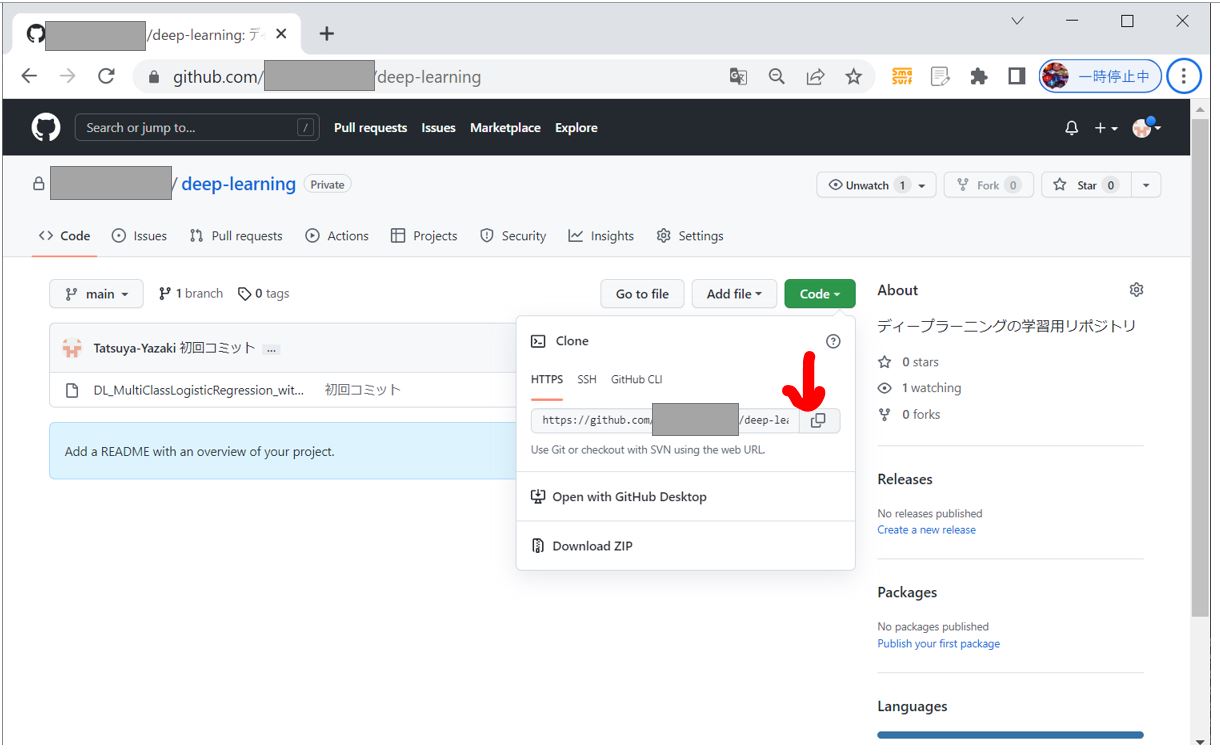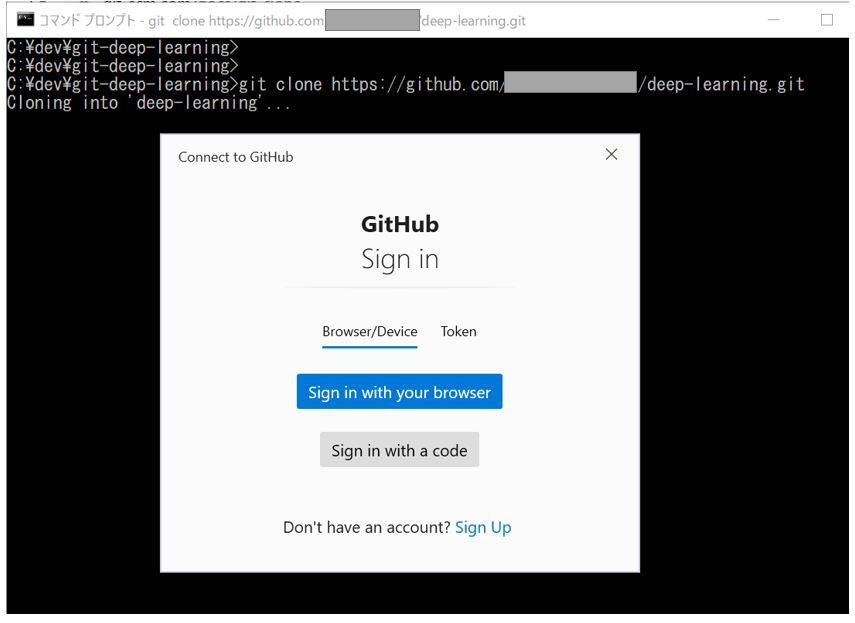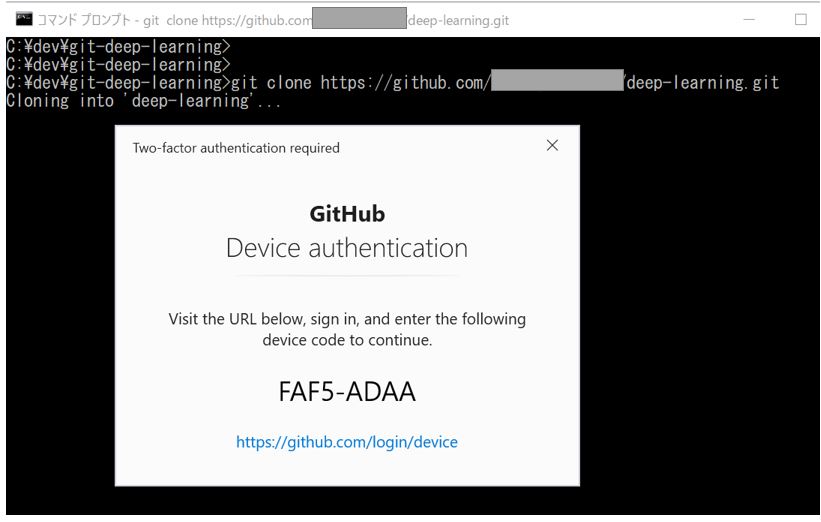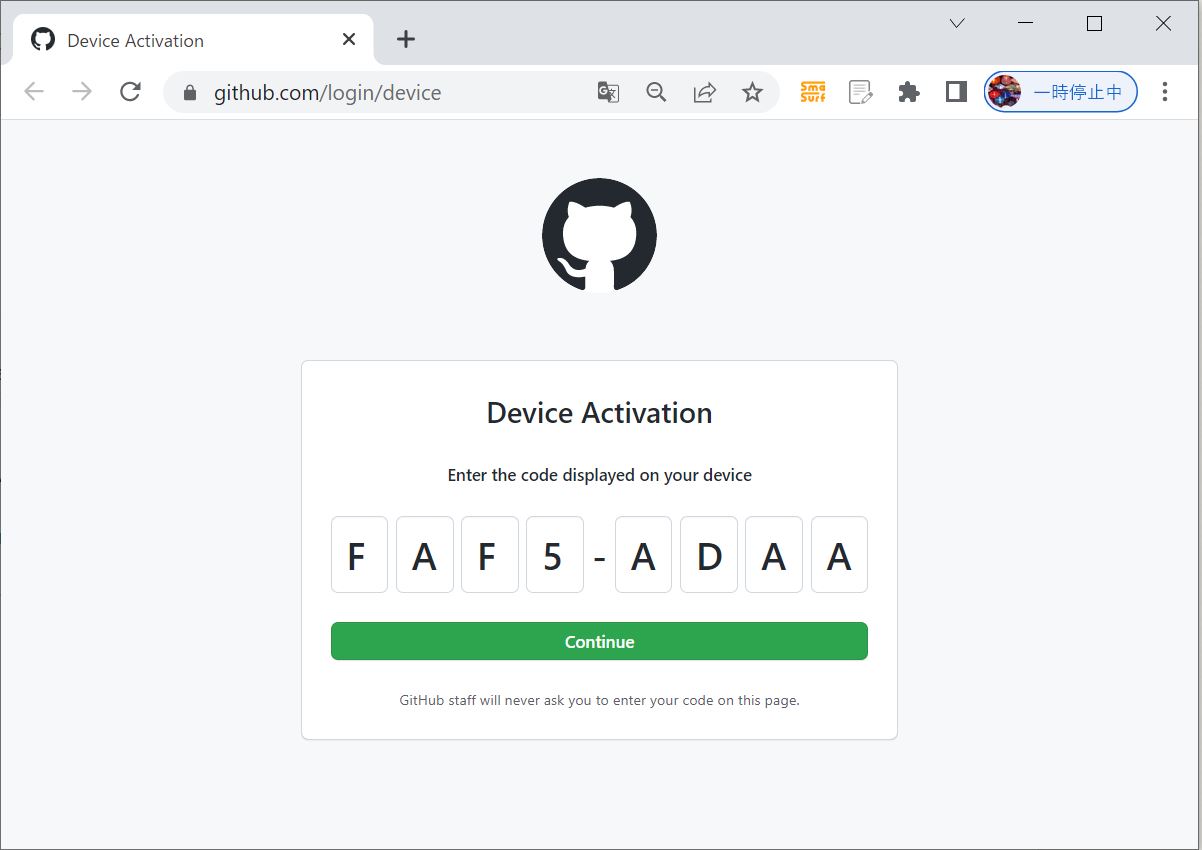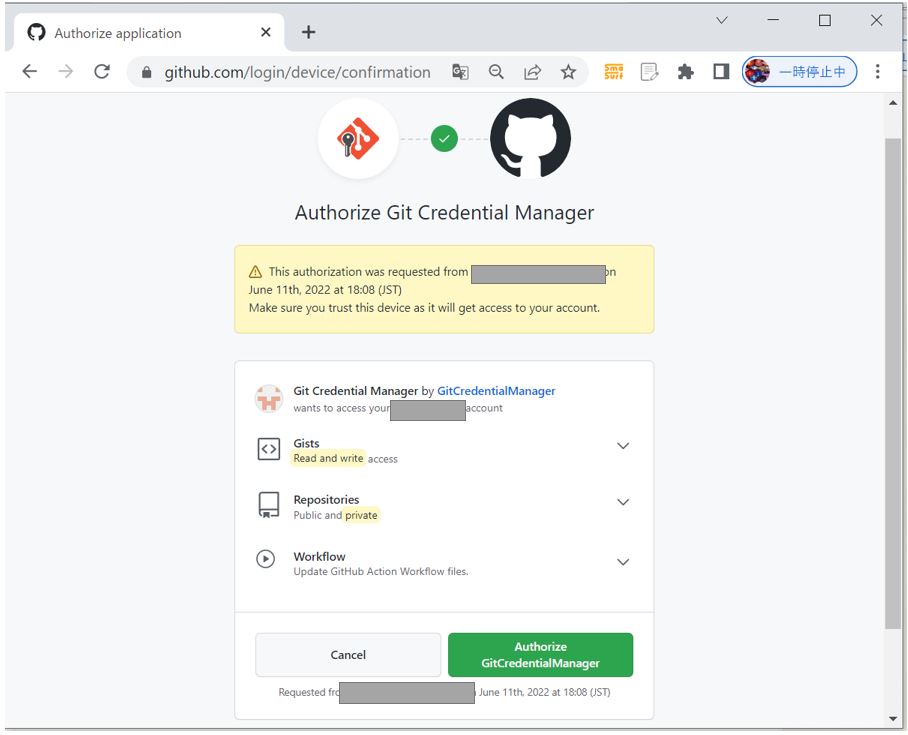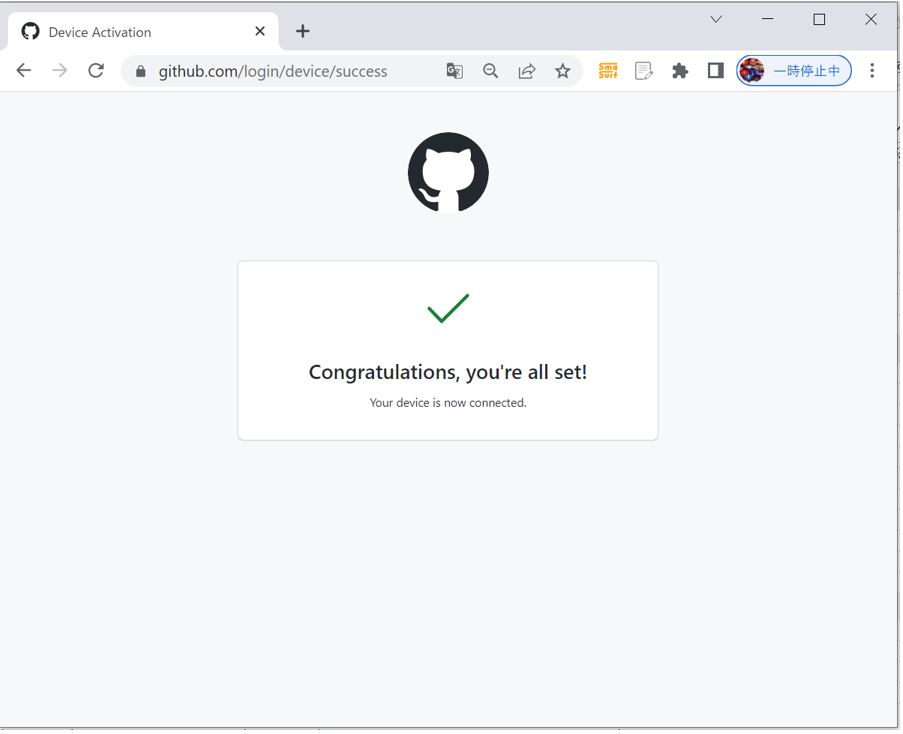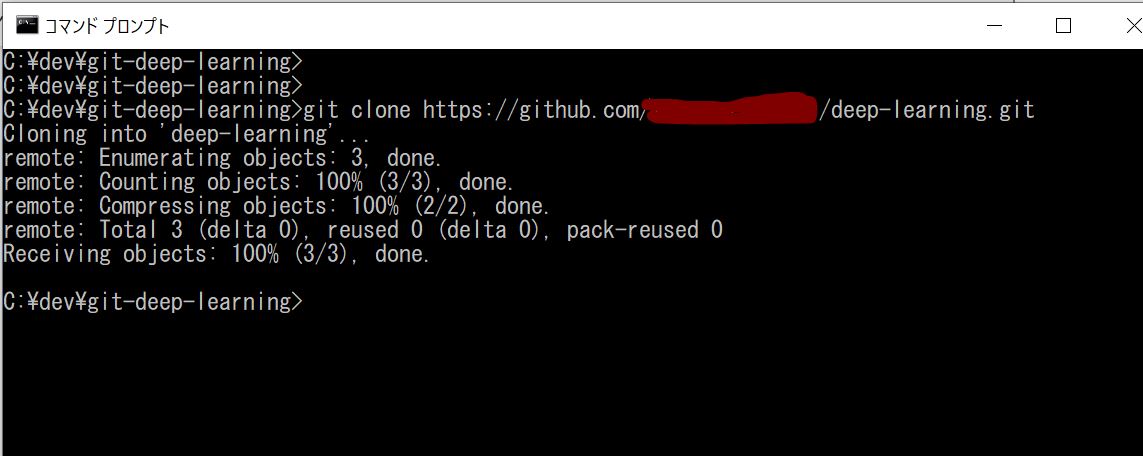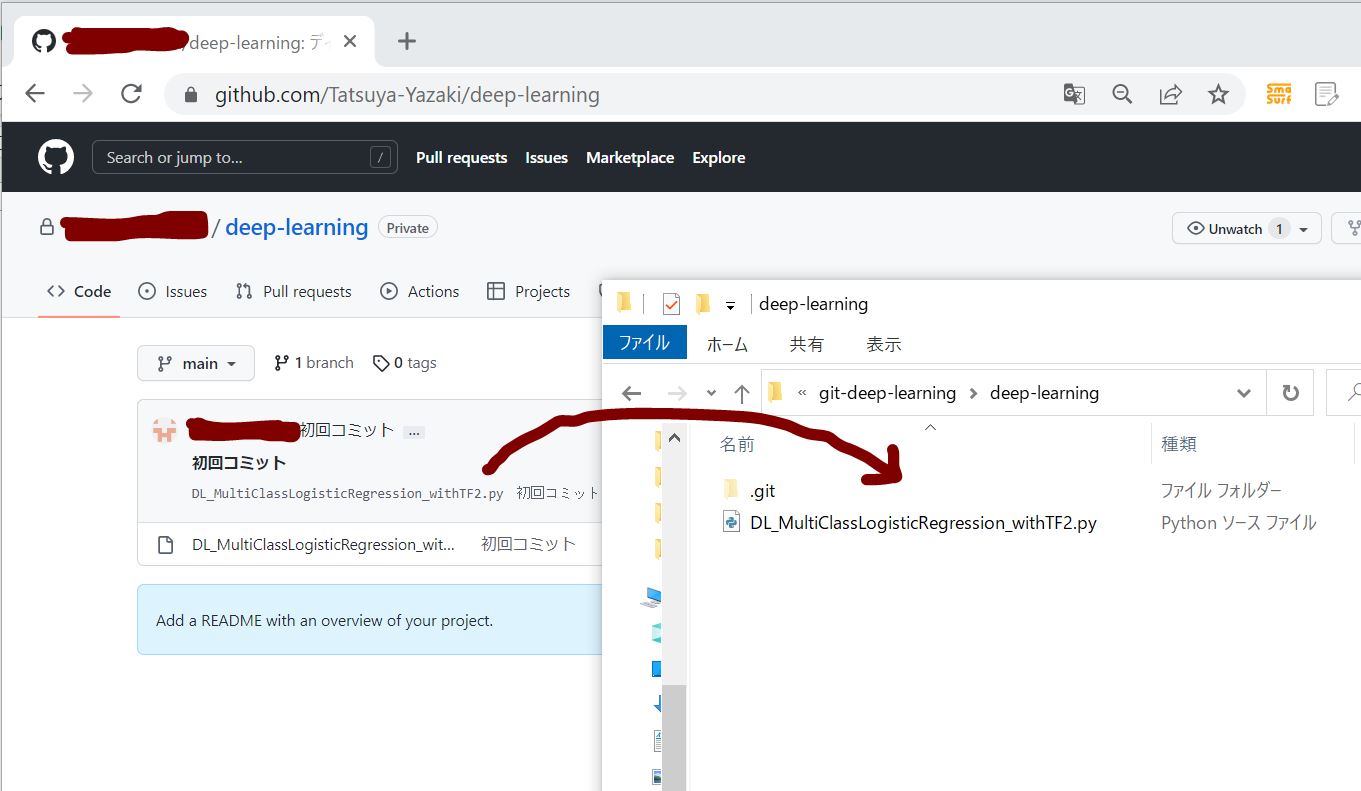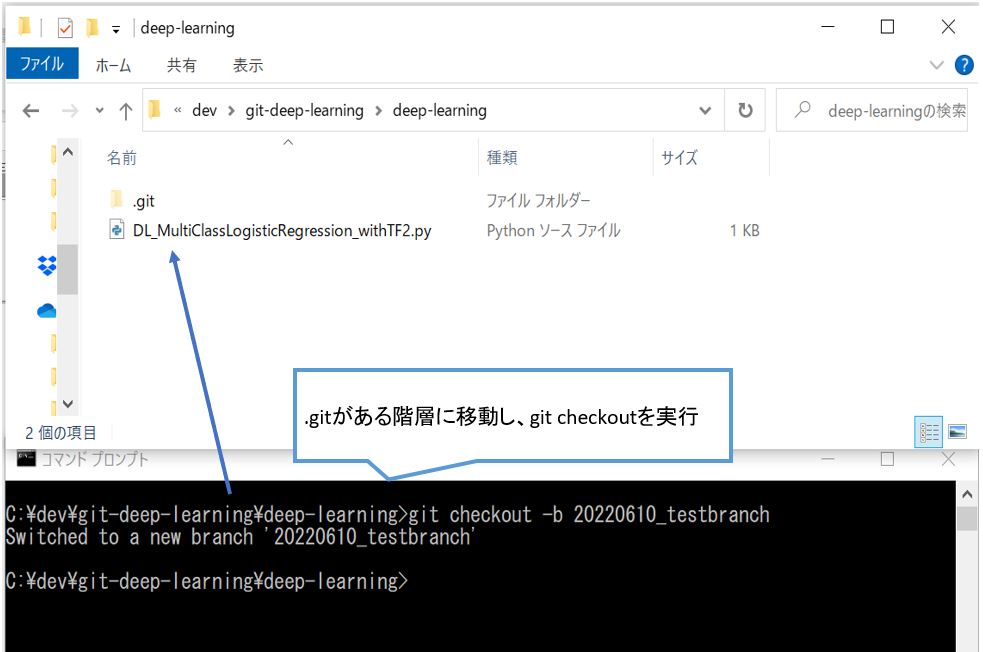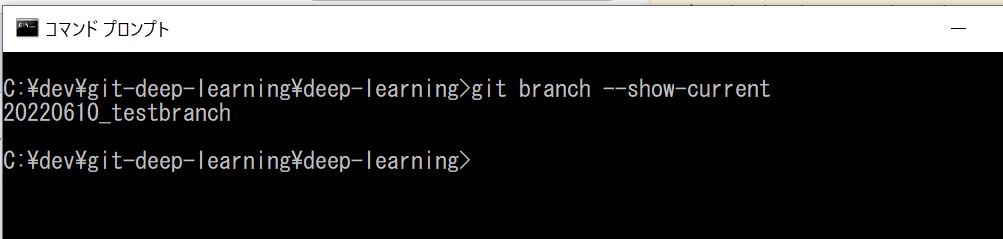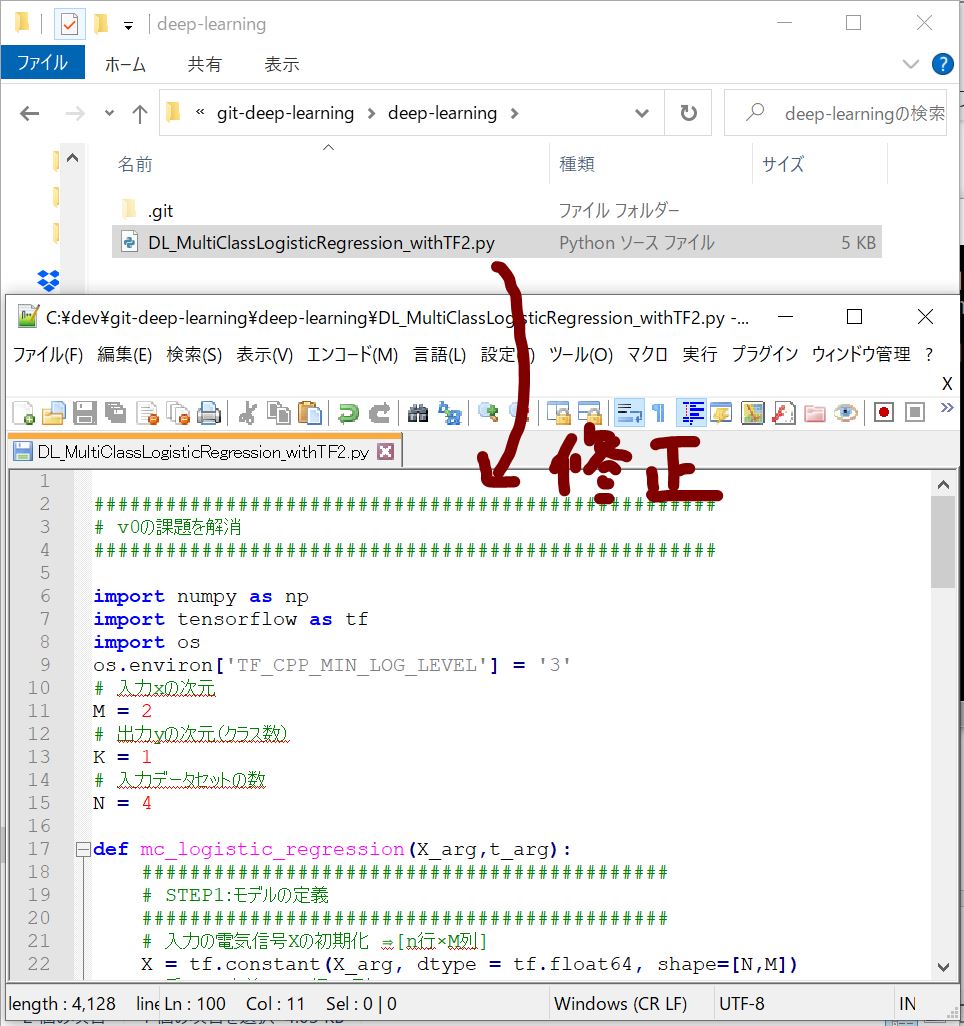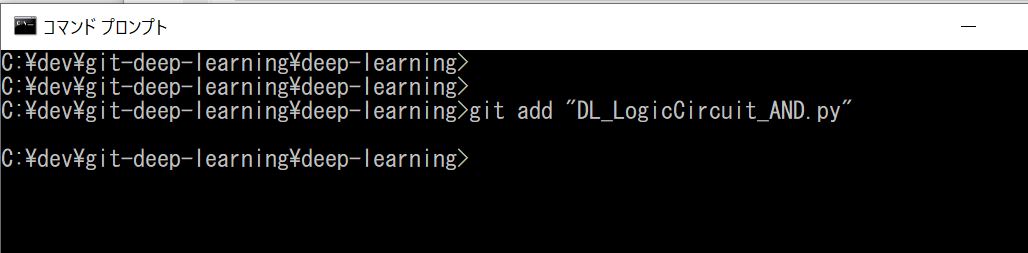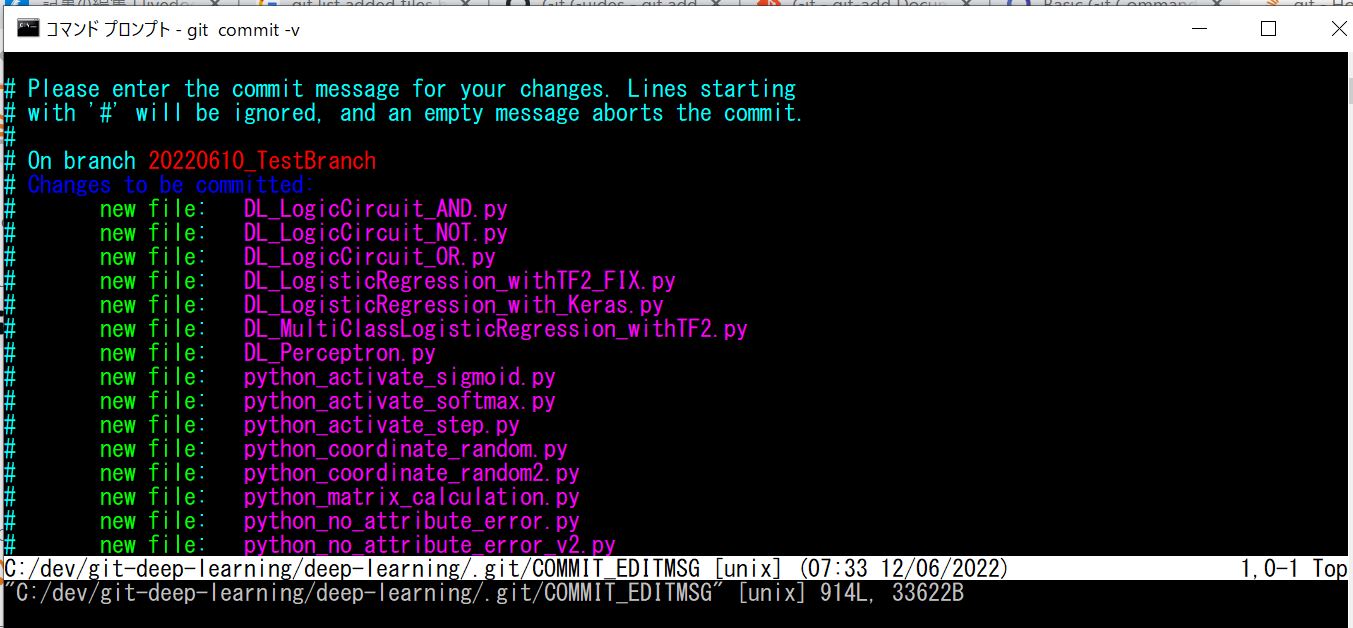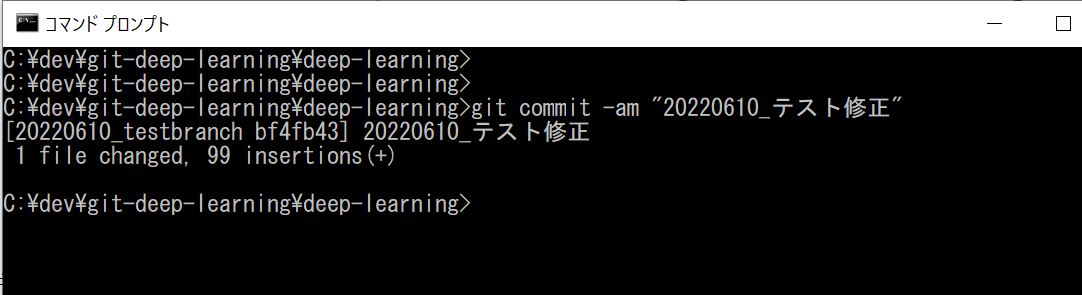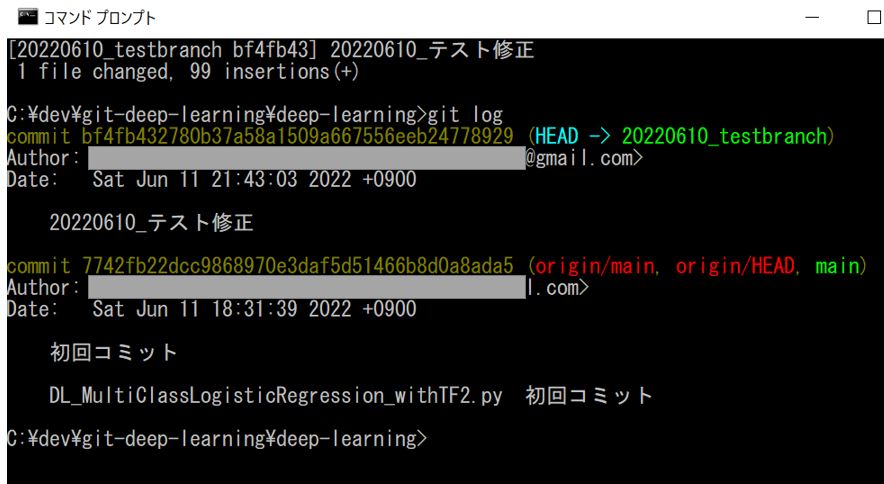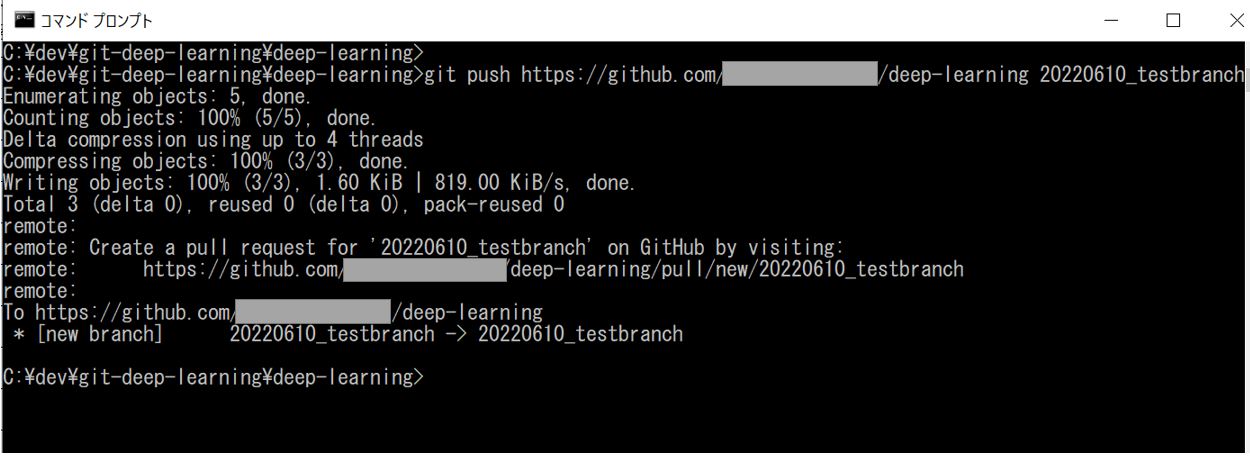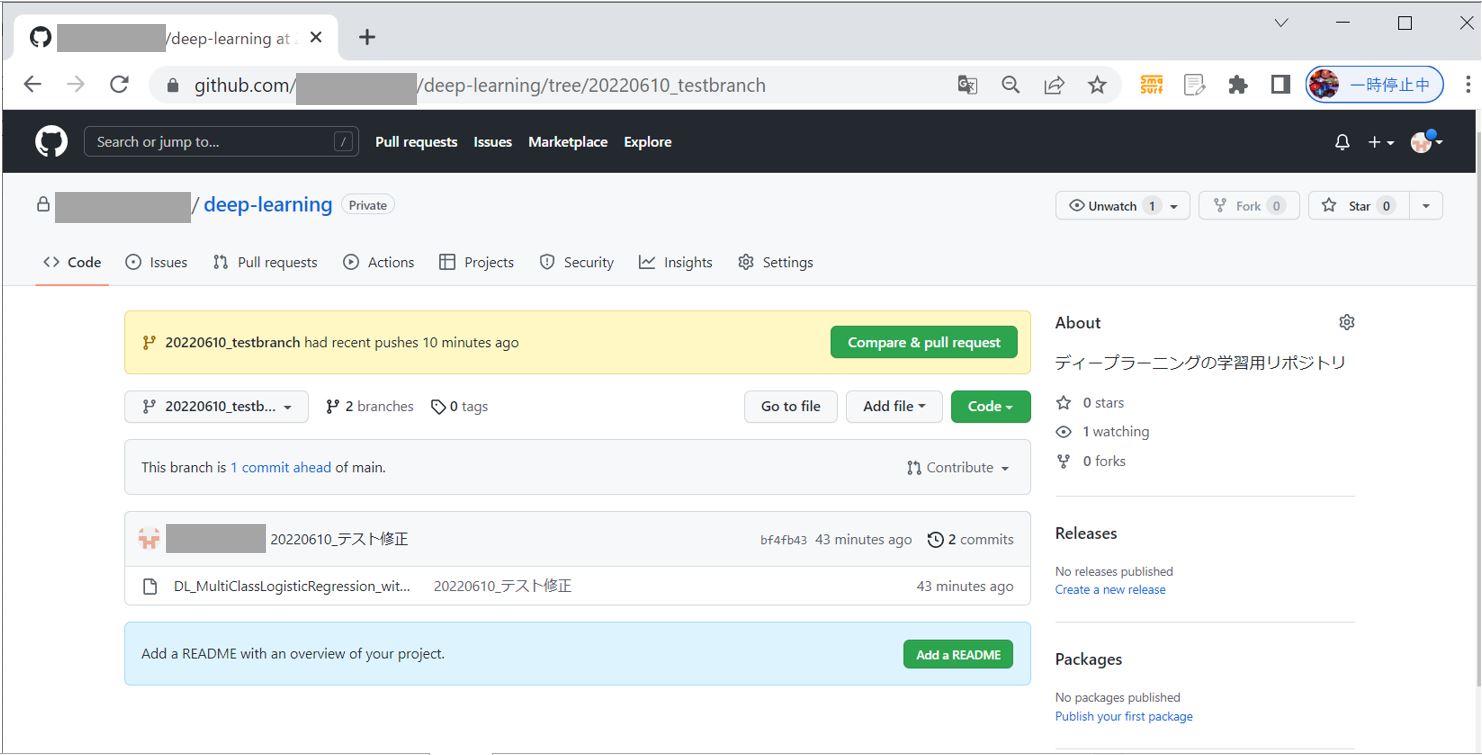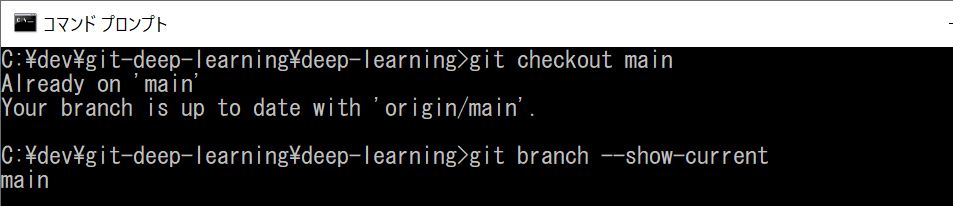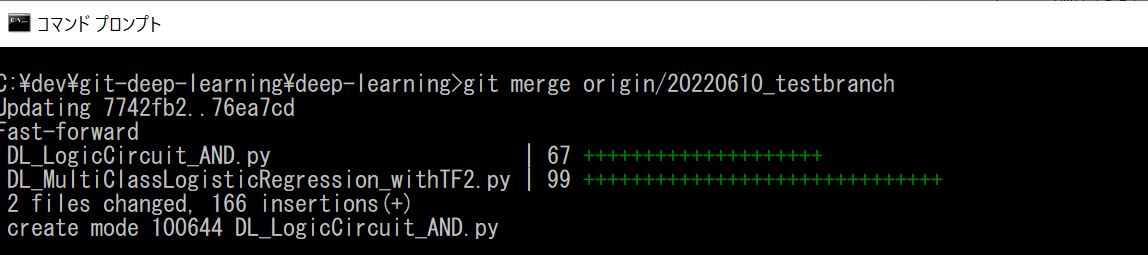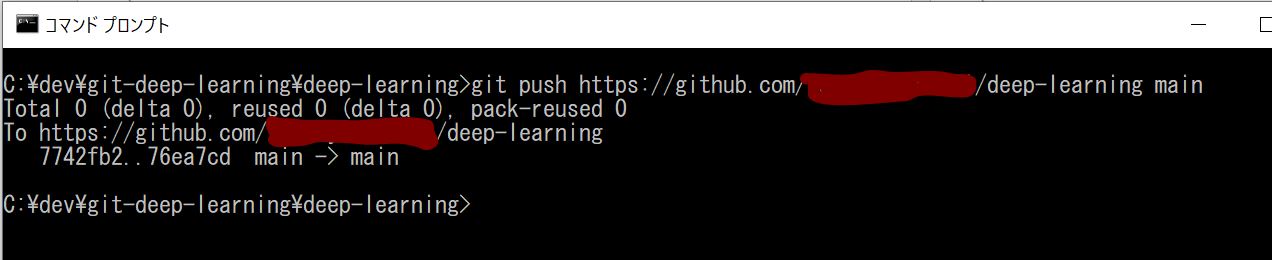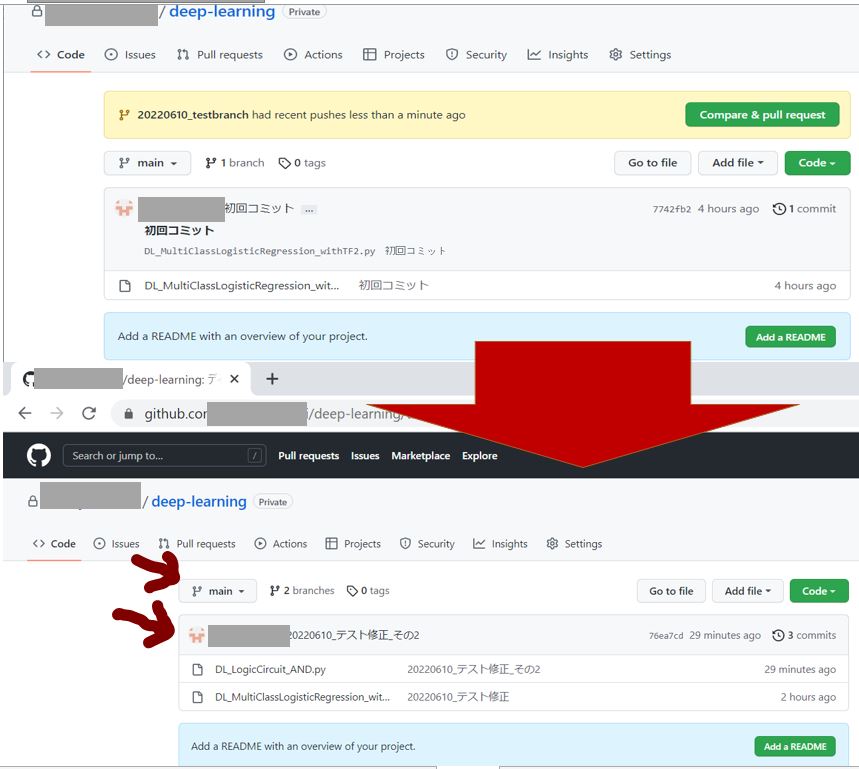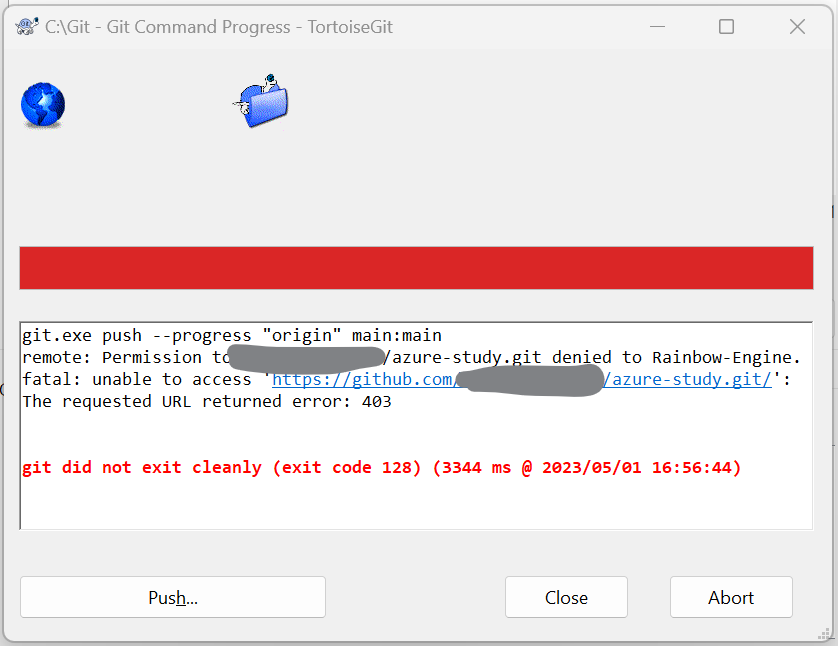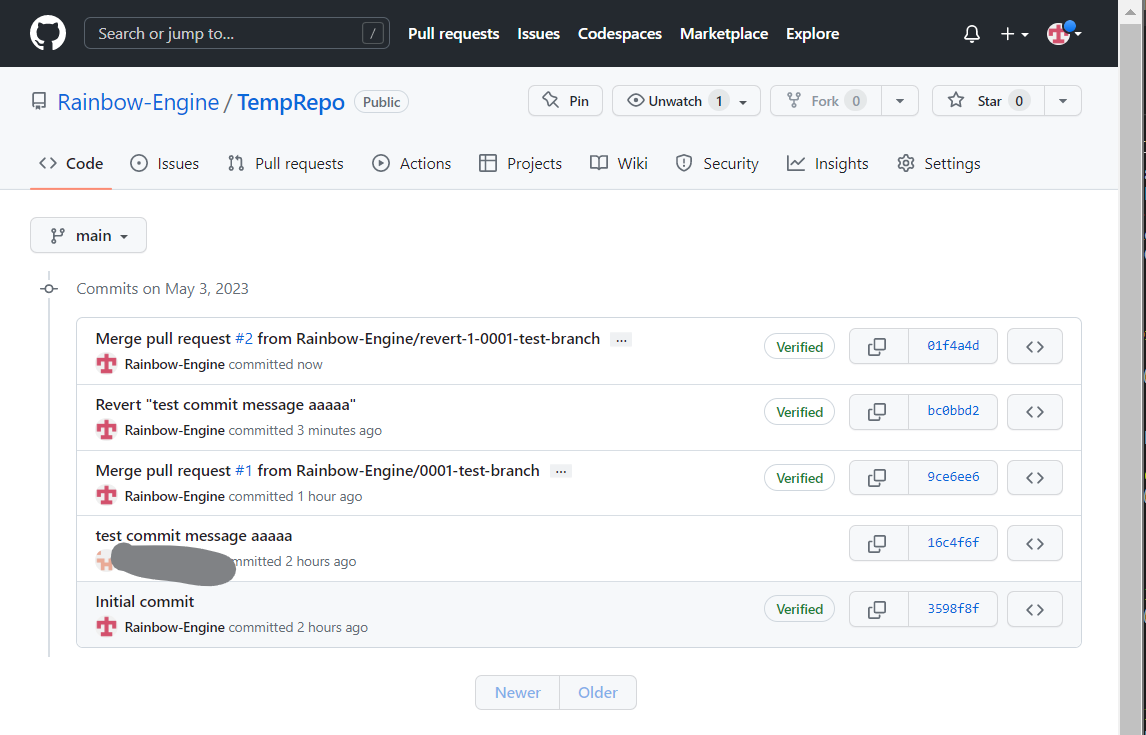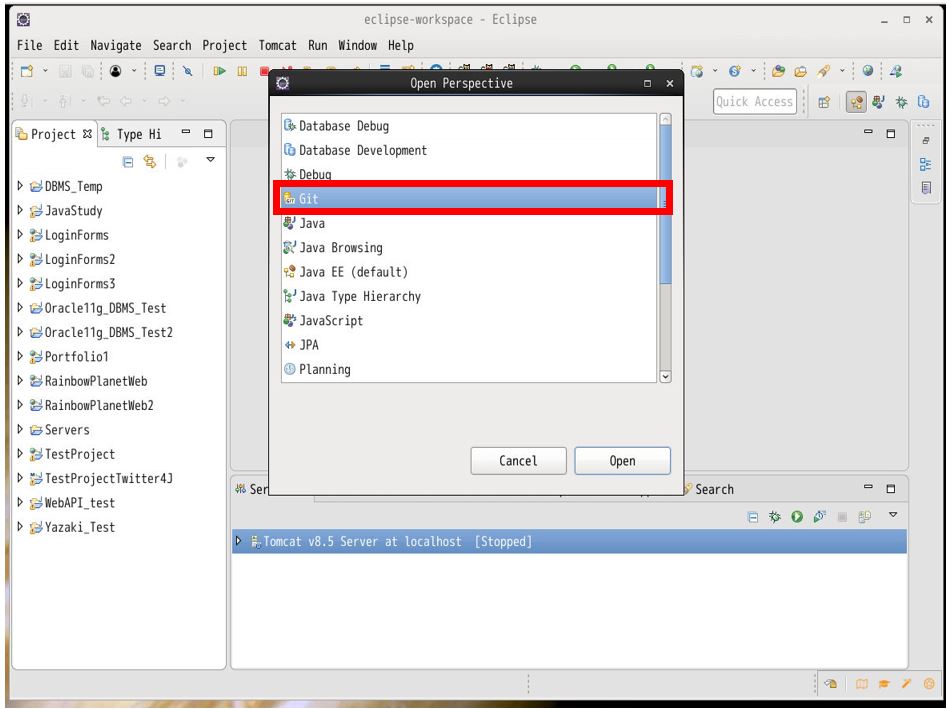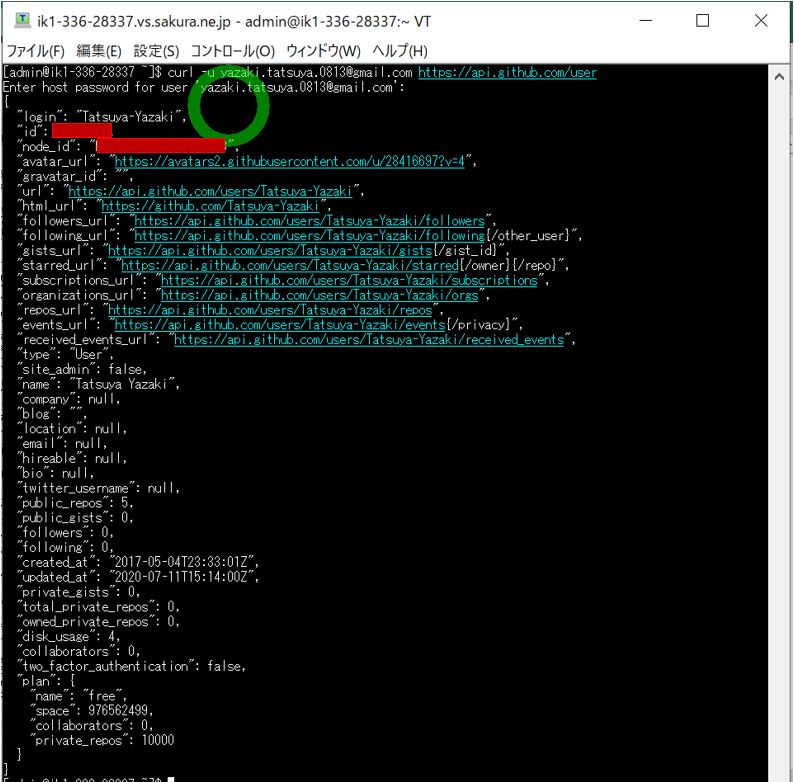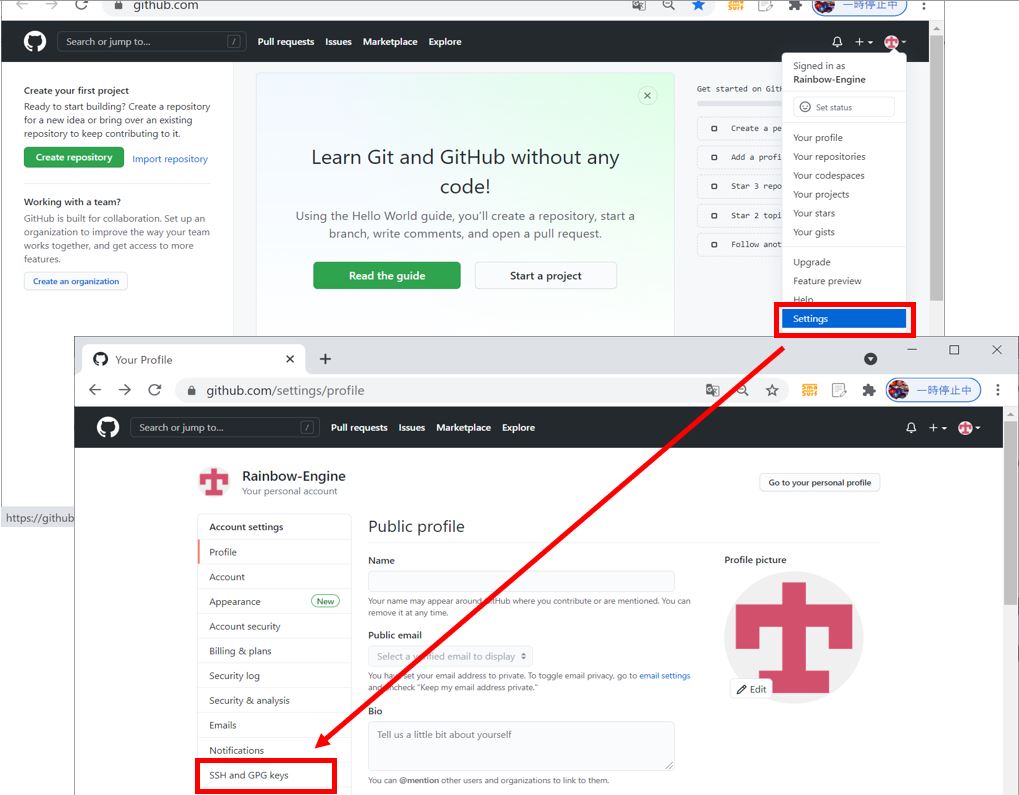<目次>
(1) GitHubの使い方を開発者向けにご紹介
(1-1) 目的と概要
(1-2) 開発者の操作手順
(1) GitHubの使い方を開発者向けにご紹介
(1-1) 目的と概要
GitHubの基本的な使い方について開発者に向けて紹介します。
(主な対象処理)
・git clone
・git checkout
・git add
・git commit
・git push
(図100)

(1-2) シーン1:開発者の操作手順
●STEP0:前提事項
●STEP1:ローカル開発用のフォルダを用意
⇒このフォルダを、これから開発を行うローカルリポジトリの場所にします
・①任意の場所で開発用フォルダを作成
(図122①)
●STEP2:リモートリポジトリの「クローン」用のURLをコピーする(次で使用)
URL:https://github.com/[ユーザー名]/[リポジトリ名]
(図122②)
●STEP3:リモートリポジトリをローカルに「クローン」(git clone)する
⇒「ローカルリポジトリ」を作成する行為です
・①コマンド実行
(コマンド)
> git clone [クローン用URL]
(図122③)
↓
・②ログイン
(図122④)
↓
(図122⑤)
↓
(図122⑥)
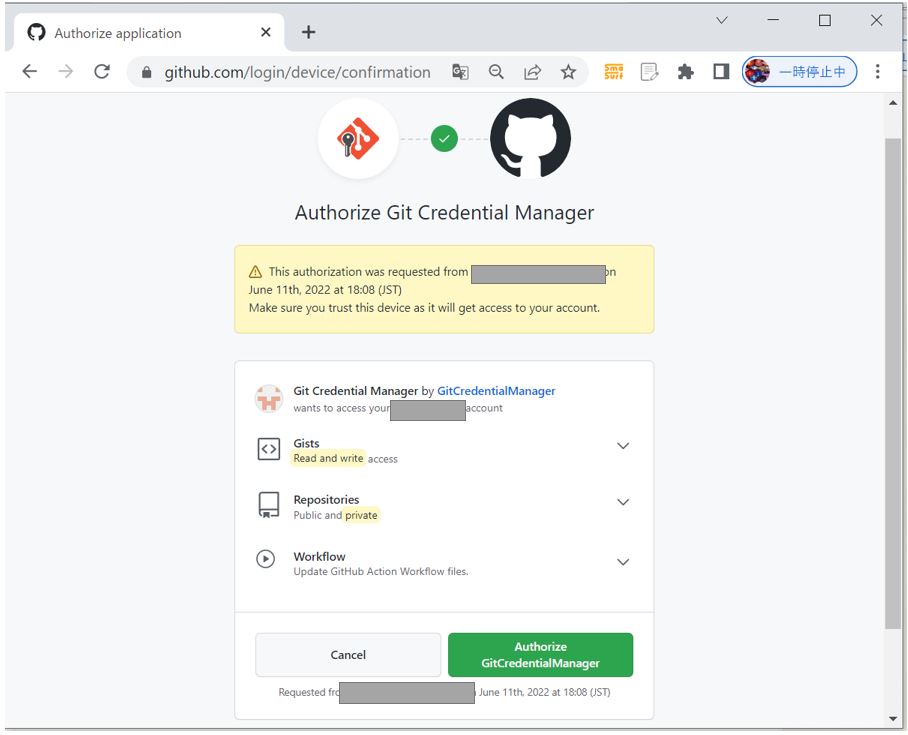
↓
(図122⑦)
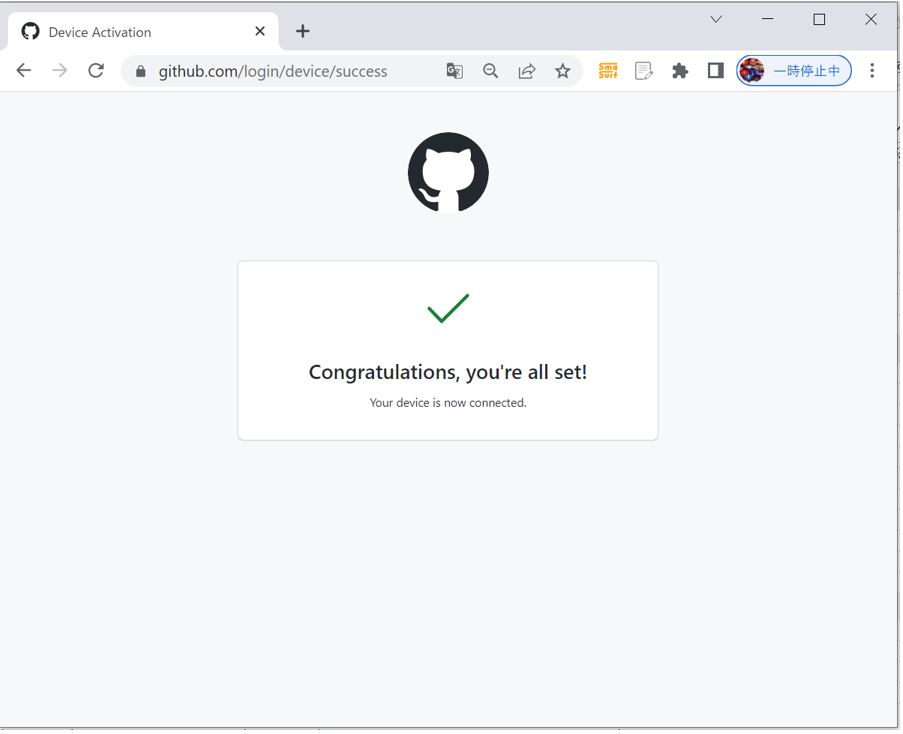
↓
(図122⑧)
↓
・③内容確認
(図122⑨)
●STEP4:ブランチを切る(git checkout -b)
masterは最終的なプログラムを保持するブランチです。これから開発するものは、masterとは別に専用のブランチを切ります。
・①ブランチの作成
下記のコマンドでブランチ作成とチェックアウト(資産の借用)を一気に行えます。
(コマンド)
> git checkout -b [ブランチ名]
(図123①)
↓
・②ブランチの確認
(コマンド)
> git branch --show-current
(図123②)
(備考)
・ブランチ名は修正の内容が分かるような簡潔な名前にします。
・(例)[チケット番号]_[チケット名] ⇒ 16520_ショッピングカートの一覧確認機能の追加
●STEP5:ローカルでソース修正
(図124①)
●STEP6:ローカルリポジトリにファイルを「追加」(git add)
もしも新規にファイルを追加した場合は、コミットする前に先に「git add」コマンドで追加処理をする事で、コミット対象として含まれます。
・①追加の実行
(コマンド)
> git add [ファイル名]
または、全部上げたい場合は
> git add -A]
(図124②)
・②追加の確認
(コマンド)
> git commit -v
(図124③)新規追加したファイルを確認
●STEP7:ローカルリポジトリに「コミット」(git commit)
まずはローカルリポジトリにコミット(変更を反映)します。この時点ではまだサーバーにはアップロードされていません。
・①コミットの実行
(コマンド)
> git commit -am "[コミットメッセージ]"
・「-m」:コミットメッセージを付与
・「-a」:変更されたファイル(新規を除く)をインデックスに追加してコミット
(図125①)
↓
・②結果確認
(コマンド)
> git log
⇒コミットの履歴が確認できます。
(図125②)
●STEP8:リモートリポジトリに「プッシュ」(git push)
プッシュする事で、リモートリポジトリにも変更が反映されます。
・①プッシュの実行
(コマンド)構文
> git push [リモートリポジトリのURL] [ブランチ]
(コマンド)例
> git push https://github.com/XXXX/deep-learning 20220610_testbranch
(図126①)
↓
・②結果確認
リモートリポジトリにもアップロードされている事が確認できた。
(図126②)
●STEP9:プルリクエストを申請(レビュー依頼)
⇒(手順)GitHubのプルリクエストとは?開発者とレビュー者の双方の操作手順をご紹介(★)
●STEP10:masterブランチへの統合(git merge)
レビューに通ったら、最後にmasterブランチにご自身の修正を反映します。
・①masterブランチに移動
(コマンド)
> git checkout [マスターブランチ名]
> git branch --show-current
(図127①)
↓
・②ブランチをローカル上のmasterにマージ(git merge)
(コマンド)
> git merge [取り込みたいブランチ]
(図127②)
↓
・③リモートリポジトリにもプッシュ(git push)
(図127③)
↓
・④結果確認
「20220610_testbranch」ブランチの内容が「main」に反映されたことを確認。
(図127④)